Ошибка 0xc000021a в Windows 10 — как исправить
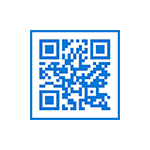 Одна из распространенных ошибок в Windows 10 — синий экран «На вашем ПК возникла проблема, и его необходимо перезагрузить» с указанием кода остановки 0xc000021a. Ошибка может возникнуть после установки обновлений, при попытке восстановить систему с использованием точек восстановления, иногда — в результате обновления драйверов, установки некоторых специфичных программ или твиков системы, влияющих на системные файлы.
Одна из распространенных ошибок в Windows 10 — синий экран «На вашем ПК возникла проблема, и его необходимо перезагрузить» с указанием кода остановки 0xc000021a. Ошибка может возникнуть после установки обновлений, при попытке восстановить систему с использованием точек восстановления, иногда — в результате обновления драйверов, установки некоторых специфичных программ или твиков системы, влияющих на системные файлы.
В этой инструкции подробно о возможных способах исправить ошибку 0xc000021a в Windows 10 в зависимости от ситуации. С большой вероятностью один из способов поможет сравнительно легко решить проблему.
Восстановление системы при коде остановки 0xc000021a

Прежде чем приступить непосредственно к методам решения проблемы, обратите внимание, где именно мы будем её решать, при условии, что Windows 10 при загрузке показывает синий экран с ошибкой 0xc000021a.
После нескольких перезагрузок компьютера с этой ошибкой вы увидите сообщение «Подготовка автоматического восстановления», затем — «Диагностика компьютера».
По завершении диагностики появится экран с заголовком «Автоматическое восстановление» и сообщением о том, что компьютер запущен некорректно. Он нам и нужен: нажмите кнопку «Дополнительные параметры».
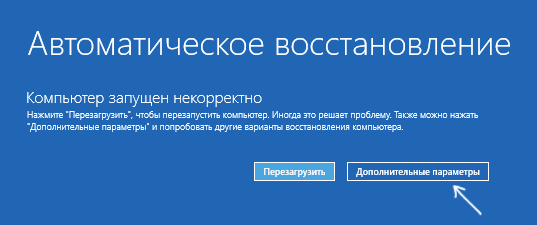
Будет запущена среда восстановления Windows 10 с инструментами, которые пригодятся нам для восстановления работоспособности компьютера или ноутбука. Другие способы запустить среду восстановления Windows 10 (например, можно использовать загрузочную флешку, если описанный выше метод в вашем случае не срабатывает).
Отключение проверки цифровой подписи драйверов
Первый из способов, который срабатывает в тех случаях, когда вы столкнулись с кодом остановки 0xc000021a — временно отключить проверку цифровой подписи драйверов. Этот метод подойдет в тех случаях, когда ошибка возникла после установки обновлений (в том числе драйверов), при восстановлении из точки восстановления, а также после установки некоторых программ.
Порядок действий будет следующим:
- На первом экране среды восстановления (как попасть в неё рассматривалось выше) выберите «Поиск и устранение неисправностей».

- Затем перейдите в раздел «Дополнительные параметры», нажмите «Параметры загрузки» а затем кнопку «Перезагрузить».

- Компьютер перезагрузится, а затем вы увидите экран с параметрами загрузки. Нажмите клавишу F7 (на некоторых ноутбуках — Fn+F7) для того, чтобы загрузить Windows 10 с отключенной проверкой подписи драйверов.

- Если загрузка в этот раз пройдет успешно, дождитесь окончательной загрузки Windows 10 и, если она будет завершать установку обновлений или какого-либо ПО, разрешите системе выполнить это.
- Перезагрузите компьютер в обычном режиме, если это наш случай — в этот раз компьютер загрузится без ошибок.
- Если с отключенной проверкой цифровой подписи драйверов компьютер загружается, а последующая обычная перезагрузка не работает — попробуйте откатить драйверы (если вы выполняли их обновление перед появлением проблемы) или удалить недавно установленные антивирусы и сторонние программы, особенно те из них, которые устанавливают драйверы виртуальных устройств на компьютере.
Инструкция с другими методами проделать то же самое: Как отключить проверку цифровой подписи драйверов в Windows 10.
Восстановление целостности системных файлов при ошибке 0xc000021a
Эта же ошибка бывает вызвана повреждением важных системных файлов Windows 10: в частности, если повредить или удалить файлы csrss.exe или winlogon.exe, вы получите именно этот код остановки.
Решение будет следующим:
- В среде восстановления перейдите к разделу «Поиск и устранение неисправностей» — «Дополнительные параметры» — «Командная строка».
- В запустившейся командной строке используйте команду
sfc /scannow /offbootdir=C:\ /offwindir=C:\Windows
Простой ввод sfc /scannow в среде восстановления не сработает, подробнее об этом в материале Восстановление целостности системных файлов Windows 10.
- После ввода команды (не пропустите пробелы) нажмите Enter и дождитесь завершения процесса, который может занять продолжительное время.
- Если нам повезло, вы увидите сообщение «Программа защиты ресурсов Windows обнаружила поврежденные файлы и успешно их восстановила».
Если всё получилось, закройте командную строку и перезагрузите компьютер: в сценарии, когда причина была в измененных или поврежденных системных файлах, синий экран 0xc000021a появиться не должен.
Точки восстановления и удаление обновлений

Если два предыдущих метода не помогли в исправлении ошибки, обратите внимание на еще два пункта «Дополнительных параметров» среды восстановления:
- Восстановление системы — восстановление Windows с помощью точки восстановления. При наличии точек восстановления, попробуйте использовать этот пункт, даже в том случае, если сама ошибка начала появляться именно после использования точек восстановления, но из интерфейса Windows
- Удалить обновления — с помощью этого пункта вы можете удалить недавно установленные обновления Windows 10, которые могли послужить причиной появления ошибки.
Если же ничего из этого не помогло, могу предложить либо попробовать вручную восстановить реестр Windows 10 (к сожалению, в последних версиях системы затруднительно — они не хранят автоматическую резервную копию реестра) или восстановить систему к первоначальному состоянию (в том числе и с сохранением данных).
Необходимый пункт с названием «Вернуть компьютер в исходное состояние» для запуска восстановления вы найдете в разделе «Поиск и устранение неисправностей». Суть этого действия описана в статье Как сбросить Windows 10 или автоматическая переустановка ОС.
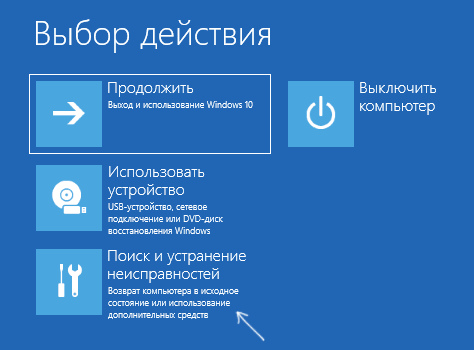
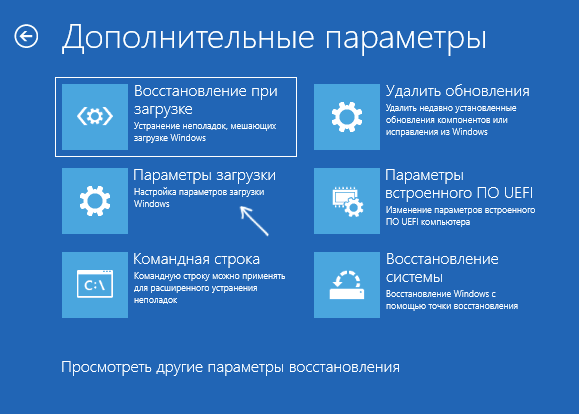
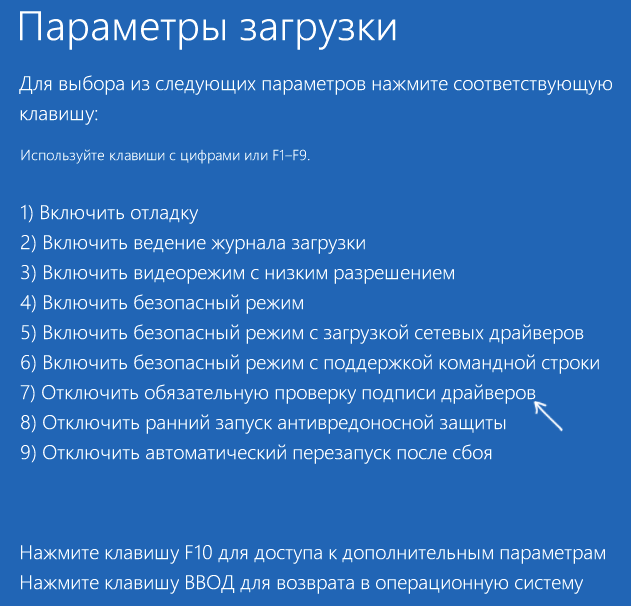
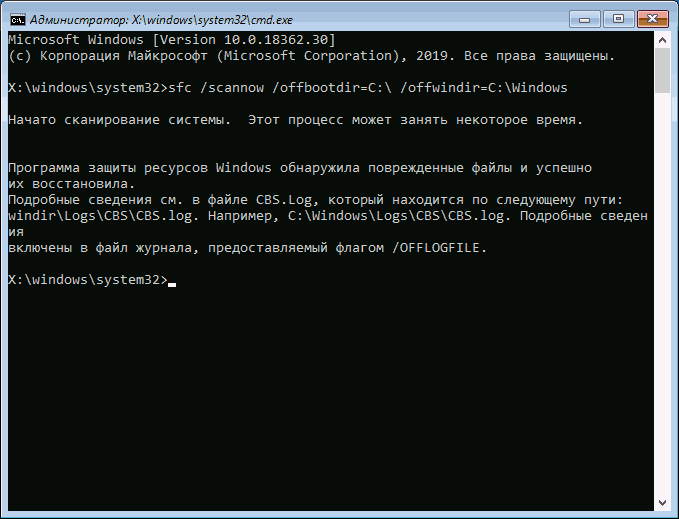
Favorite6233
Был у меня прикол с этой ошибкой. Удалил папки catroot и catroot2, которые находятся в windows\system32 и записал их с другой машины. После этого система загрузилась, только некоторые драйвера с восклицательным значком были. Удалил драйвера с удалением файлов драйверов и установил заново. После этого всё стало работать и с проверкой цифровой подписи.
Ответить
Nbshum
Не помогло:(
Ответить
Sem
В команде SFC автор допустил грубейшую ошибку: в 10-ке диск С: обычно сервисный, а системный D: — не забываем исправлять!
Ответить
Dmitry
Только если вы что-то наделаете с разделами при установки самостоятельным редактированием структуры или при нескольких физических дисках в некоторых конфигурациях (и тогда может и не D даже быть, а какая угодно). Иначе — все-таки C, а остальные (до него) так и останутся скрытыми. А вообще там же под командной есть указание на полную статью именно по SFC, где в том числе подробно описывается, как выяснить верные буквы дисков: https://remontka.pro/files-integrity-windows-10/
Ответить
GEORGY
Поможет только переустановка винды. и желательно отключить основной диск или хотя бы раздел оставить под новую винду
Ответить
Виктор
Благодарю! Комп заработал!
Ответить
Alexii
Поставь доп пробел между косыми чертами в приложении команде
sfc /scannow /offbootdir=C:\ /offwindir=C:\Windows
А то это не совсем очевидно и кто-то может не догадаться
Спасибо за статью
Ответить
Max
Помогло! Спасибо. Причём по КюАр-коду этого синего экрана на сайте Майков общая не то. А тут раз, F7 и раскочегарилось вроде. :)
Ответить
Outcaster
Возможно решения рабочие но у меня эта ошибка вылетает на установочной флэшке. Никакой ОС на пк не установлено вообще. после загрузки Биоса какое то время висит логотип вин 10 а потом эта ошибка. Вин 10 1909 с офсайта мс созданная с помощью их же утилиты. никогда таких проблем не было но после того как умер ссд с осью понадобилась чистая установка и привет.
Ответить
Dmitry
А точно ли флешка и диск на которой ставите здоровые? Я бы подумал на этот момент прежде всего.
Ответить
Valery
Оперативка полудохлая или контакты грязные, было такое…
Ответить
ZaK_3000
Такая вот прблема — подцепил вирусо и скрыт он был под именем Csrss.exe, а т.к. я системные файлы не хорошо знаю посчитал, что вирусок прописался в системе и решил (теперь уже знаю, что рабочий-оригинальный) файл Csrss.exe взять под свой контроль. Стал владельцем и запретил ему всё-всё. И теперь не безопасный, не востоковедение точки, не консольное восстановление и даже, не исходное состояние! И к тому же нет нормального интернета, нет дисков с винд-ми, нет нечего кроме телефона и флешки на 32гб. Может можно этот файл как-то удалить? Может тогда сработает исходник или консолька!?
Ну или может команда какая, или подсистема для обзора?? Типа акрониса что-либо?
Ответить
Dmitry
По идее обычное восстановление системных файлов тут должно сработать или точки восстановления. См. https://remontka.pro/files-integrity-windows-10/
Ответить
ZaK_3000
Пробовал. У меня две точки восстановления, но не одна не восстанавливается. Windows даже в исходное состояние.
Ответить
ZaK_3000
Синий экран, 0x000021a. Проверка целостности не дала результатов, только написала, что заделаны записи в какой-то журнал и всё.
Ответить
ZaK_3000
«ВЕРНУТЬ КОМПЬЮТЕР В ИСХОДНОЕ СОСТОЯНИЕ — При восстановлении возникла проблема. Изменения не внесены. Отмена» И так во всём. 0х000021а.
Ответить
Максим
Такая же проблема запретил по ошибке доступ и теперь мучаюсь, ты до сих пор не решил проблемы?
Ответить
Oleg
А у меня флэшка с window-й такую ошибку выдавала при установке. Чуть комп не выкинул
Ответить
Jelena
Ввела строку sfc /scannow /offbootdir=C:\ /offwindir=C:\Windows
пошёл процесс, но вышло вот это Windows Resource Protection could not perform the requested operation… .Всё остальное тоже попробовала, пишет, не хватает места и хоть ты что тут.
Ответить
Виталий
после установки «офиса» винда (10) перестала загружаться. выдает ошибку 0хс000021а. все способы испытал. не работает(
Ответить
Dmitry
Офис лицензия? Хотя даже если и нет, именно эту ошибку выдавать не должно. Может, что-то еще в процессе было, вроде неправильного выключения?
В крайнем случае на этом синем экране можно попробовать возврат системы в исходное состояние.
Ответить
Fff
Я просто в msconfig поставил в «Максимальная Память» значение 256 (появилось после снятия галочки) и начал перезагружать ноут и во время перезагрузки выскочил это синий экран
Ответить
Dmitry
Безопасный режим по идее должен работать (через дополнительные параметры — параметры загрузки) и там можно будет вернуть все как было.
Ответить
Виталий
Спасибо, помогла точка восстановления. Удалось исправить эту сраную Ошибку 0xc000021a в Windows 10
Ответить
Дмитрий
Вылазит ошибка 0xc00021a при загрузке windows перепробовал уже все как мне кажется)))
1) ставил виндовс 8.1, 10, притом разные скачивал даже лицензию!;
2) пробовал ставить на другой жесткий диск;
3) приходил мастер (ну похоже какой то разводняк приходил) что то проверял тут 2 часа установил свою винду сказал что все будет норм (ну нифига не норм);
может кто знает что еще может быть просто надоела ошибка, восстановление системы делаешь программы все нужные слетают заново приходится качать настраивать (печально)!
Спасибо за внимание)
Ответить
ВЛАДИМИР
Оп плашки пробовал менять или контакты окислились или им хана самим
Ответить
Максим
Такая проблема, хочу попробовать метро с командой строкой, но не помню пароль от акаунта, поэтому не могу ничего сделать, помогите пожалуйста
Ответить
Dmitry
Можно попробовать сбросить пароль.
Ответить
Alex
У меня запрашивает пароль от диска (не от директории и я админ) пароль не ставил и я не могу включить командную строку а при входе в безопасный режим выдаётся BSoD с тем же самым кодом ошибки (0xc000021a) что делать? Или надо сносить винду?
Ответить
Egor4ik
Благодарю! Помог 2 способ. Bsod появился из-за не правильного выключения Ноута (через кнопку)
Ответить
Smith
Спасибище, сработало! Статья супер! Если собираешь стату, мне помогло сканирование через командную строку
Ответить
Skilq
У меня обычная перезагрузка не повляется поиск неиспраностей
Ответить
Sergey
Большое спасибо. Пункт н. 2 помог решить проблему с загрузкой. Большой привет с Италии!
Ответить
Дмитрий
Большое спасибо. Сработал второй способ с командной строкой. Исправление заняло ок 10 минут, в отчете сказано, что ошибки нашлись, но исправить удалось не всё. Тем не менее, первая же перезагрузка прошла нормально. Спасибо)
Ответить
Геннадий
Тоже была ошибка 0xc000021a при запуске компа, ни один способ не сработал здесь описанный и к тому же в среде восстановления в консоле не хотела работать команда sfc /scannow /offbootdir=C:\ /offwindir=C:\Windows писала, что бы я перегрузился и снова попробовал — обычное такое пишет когда недоустановлено обновление, вот это мне и помогло решить проблему, удалением последнего недоустановленого обновления, но способы удаления обновления из среды восстановления не помогали — ошибка, помогло удаление обновления с помощью
dism /image:c:\ /get-packages
dism /image:c:\ /remove-package /packagename:»SomePackageName»
в командной строке
Ответить
Павел
после завершения восстановления из точки восстановления с использованием внешнего диска (5-6 часов) появился синий экран с КюАр-кодом и сообщением об ошибке 0xc00021a (как у вас приведено в начале сайта), затем следует перезагрузка и указание выбрать учетную запись, затем на экран выводится моя эл. почта и окно для ввода пароль от админа. Ввод пароля результата не дает. Ответ «Неправильный пароль». Я новичок. Помогите советом.
Ответить
Dmitry
Ну судя по всему требуется ввести пароль учетной записи Майкрософт — не перепутав раскладку и регистр букв…
Ответить
Иван
Меня даже не запускает в систему восстановления.
Ответить
максат
Помогло!
Ответить
Юрий
У меня помогло переключением режима накопителя с achi на ide в bios.
Ответить
Кристина
Не могу сделать восстановление системы, требует пароль администратора.
Ответить
Dmitry
А вы его не знаете?
Ответить
Тогжан
Тоже этот синий экран вылез со вчерашнего дня. Точки восстановления пробовала, вышло что восстановилось все. Перезагружаю и опять такая фигня. В командной строке ввела этот код пол дня и всю ночь стоял ноутбук с проверкой и так и стоит. Что еще можно сделать? В исходное положение жалко выбирать команду, все фото видео исчезнут. А это память как никак
Ответить
Dmitry
Здравствуйте. Сброс в исходное состояние по идее позволяет и с сохранением данных всё проделать.
А проверка — процент идёт, движется?
Ответить
Артем
После установки антивируса (mcAfee), ПК перезагрузился и появилась такая ошибка. В режим восстановления он не заходит, что делать подскажите, пожалуйста!!
Ответить
Dmitry
Здравствуйте. Можно с загрузочной флешки с Windows (которую придется где-то еще сделать) загрузиться и там на втором экране внизу слева будет ссылка «восстановление системы» — уже оттуда действовать.
Ответить
Артем
А что если при восстановлении пишет: «Восстановление при загрузке не удалось восстановить компьютер»
в режим восстановления вошёл без флешки
Ответить
Dmitry
Означает, что автоматическое восстановление не сработало и придется ручные методы использовать.
Ответить